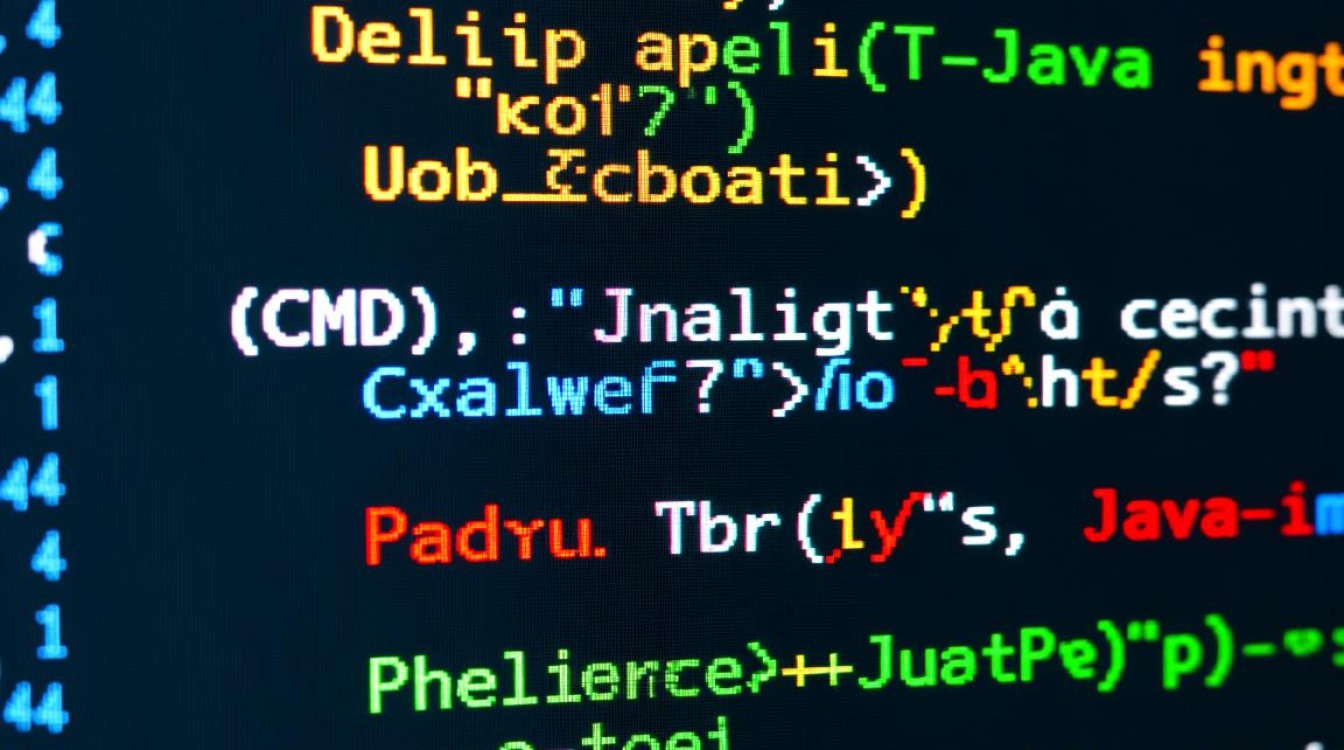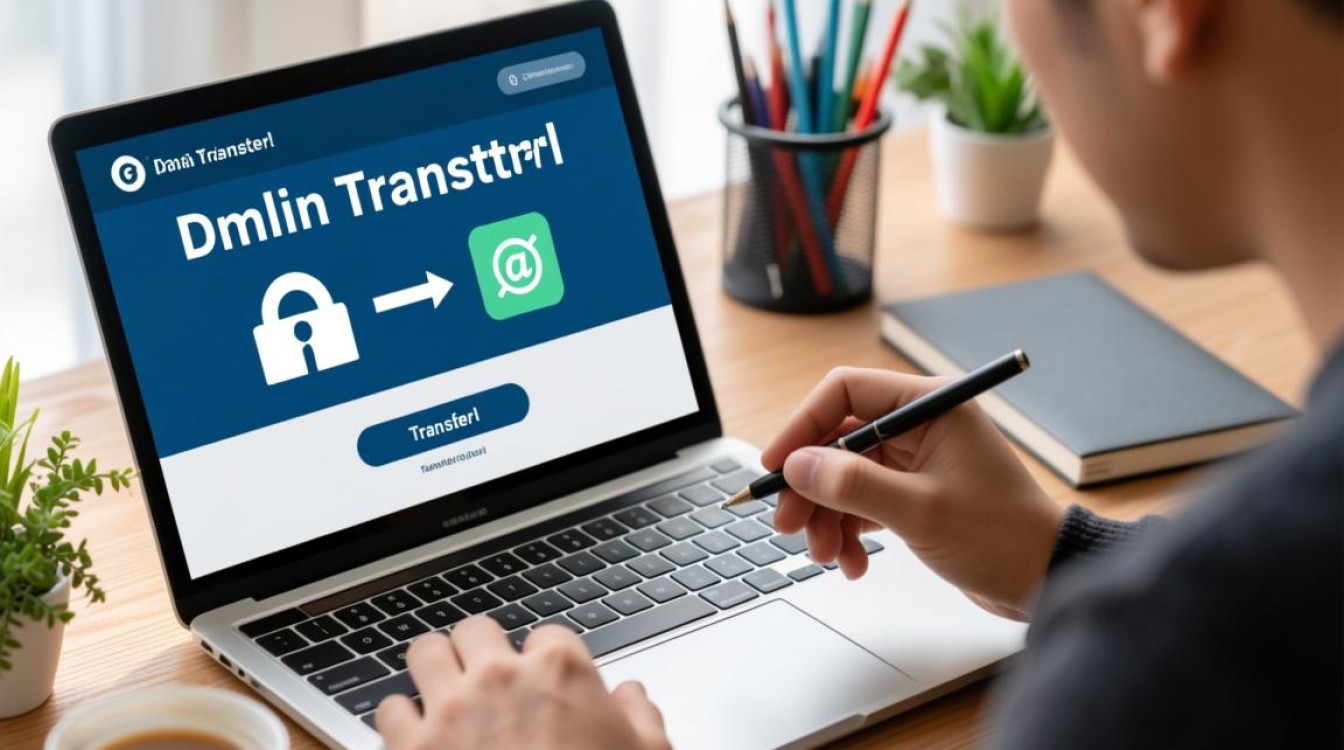忽然虚拟机很卡,这无疑是许多用户在日常使用中常遇到的棘手问题,虚拟机作为物理资源的抽象,其性能直接依赖于底层硬件和配置的合理性,当出现卡顿时,往往不是单一因素导致,而是多种问题交织的结果,本文将从资源分配、系统配置、软件冲突等多个维度,系统分析虚拟机卡顿的原因,并提供相应的排查与解决方法,帮助用户快速恢复虚拟机的流畅运行。

资源分配不足:最常见也最易忽视的瓶颈
虚拟机的性能基石在于物理主机为其分配的资源,当分配的资源无法满足虚拟机内操作系统及应用程序的运行需求时,卡顿便不可避免,这主要涉及CPU、内存和磁盘I/O三个方面。
CPU资源争用
物理主机的CPU核心数是有限的,如果同时运行的虚拟机数量过多,或者某个虚拟机内的程序(如视频渲染、编译任务)占用了大量CPU资源,其他虚拟机就会因CPU时间片不足而响应缓慢,判断是否为CPU瓶颈,可通过任务管理器(Windows)或top命令(Linux)查看虚拟机内的CPU使用率,若持续接近100%,则需考虑增加虚拟机的CPU核心数或减少并发虚拟机数量。
内存资源紧张
内存是影响虚拟机性能的关键,分配给虚拟机的内存过少,会导致其频繁使用虚拟内存(即交换空间),而磁盘I/O速度远低于内存,从而引发严重卡顿,可通过查看虚拟机内的内存使用情况和交换分区活跃度来判断,若内存占用率长期高于90%,且交换分区频繁读写,说明内存资源不足,解决方案包括:为虚拟机分配更多物理内存,或优化虚拟机内应用程序的内存占用。
磁盘I/O瓶颈
虚拟机的磁盘文件(如.vmdk、.vdi)存储在物理主机上,其读写性能直接影响虚拟机的磁盘操作速度,当物理主机磁盘本身性能不佳(如使用机械硬盘)、磁盘空间不足,或多个虚拟机同时读写同一物理磁盘时,容易产生I/O瓶颈,虚拟机磁盘的配置方式(如厚置备延迟置零、精简配置)也会影响性能,精简配置在写入时可能因动态扩展而产生额外开销。
表:虚拟机资源分配问题及解决建议
| 资源类型 | 问题现象 | 排查方法 | 解决建议 |
|————–|————–|————–|————–|
| CPU | 系统整体卡顿,程序响应慢,任务管理器CPU占用率持续高 | 查看虚拟机及主机CPU使用率,top命令 | 增加虚拟机CPU核心数,降低虚拟机负载,关闭主机后台程序 |
| 内存 | 打开程序缓慢,硬盘频繁响,内存占用率接近100% | 查看可用内存、交换分区使用情况 | 增加虚拟机内存,优化虚拟机内应用,调整虚拟机内存预留 |
| 磁盘I/O | 文件操作、程序启动缓慢,磁盘灯常亮 | 使用磁盘性能工具(如Windows资源监视器、iostat) | 升级物理主机磁盘至SSD,调整虚拟机磁盘类型,避免多虚拟机共享磁盘 |

虚拟机配置与系统优化:细节决定体验
除了资源分配,虚拟机自身的配置和系统状态也对性能有着深远影响,一些不合理的设置或系统积累的问题,同样会导致卡顿。
虚拟机工具(VM Tools/VBox Guest Additions)未安装或版本过旧
虚拟机工具是连接虚拟机与物理主机的桥梁,它能显著提升图形性能、鼠标同步、文件传输速度等,若未安装或版本过旧,会导致图形界面卡顿、分辨率异常、设备无法识别等问题,应确保及时从虚拟机管理器(如VMware Workstation、VirtualBox)中安装或更新最新版本的虚拟机工具。
系统垃圾与冗余进程
长期运行的虚拟机系统会积累大量临时文件、缓存日志,同时可能安装了一些不必要的后台程序或服务,这些都会占用系统资源,导致性能下降,定期清理系统垃圾、禁用非必要开机启动项、关闭无用服务,是保持虚拟机流畅的有效手段,在Windows中可使用磁盘清理工具,在Linux中可清理包管理器缓存。
图形界面与显示设置
对于不需要图形界面的服务器类虚拟机,安装图形桌面会浪费大量CPU和内存资源,应考虑切换到命令行模式(如Linux的runlevel 3或systemd target multi-user.target),对于需要图形界面的虚拟机,虚拟机管理器中的显示设置(如3D加速、显存大小)也会影响性能,若不需要3D效果,可关闭3D加速以减少资源消耗。
物理主机环境与软件冲突:外部因素的考量
虚拟机运行于物理主机之上,主机的状态及周边软件的兼容性,同样可能引发虚拟机卡顿。

物理主机资源过载
即使单个虚拟机分配的资源合理,但如果物理主机本身内存、CPU或磁盘资源已被其他程序大量占用,虚拟机能分到的资源就会减少,从而导致性能下降,主机正在运行大型游戏、视频剪辑软件或大量下载任务,都会挤压虚拟机的资源份额,需检查主机资源使用情况,并释放不必要的资源。
病毒与安全软件干扰
物理主机或虚拟机内的杀毒软件在进行实时扫描时,可能会占用大量I/O和CPU资源,导致系统短暂卡顿,某些安全软件的防护策略可能与虚拟机机制产生冲突,进一步影响性能,可尝试暂时禁用安全软件进行测试,若卡顿消失,则需调整安全软件的扫描规则或更换更兼容的软件。
虚拟机软件本身问题
所使用的虚拟机软件(如VMware、VirtualBox)可能存在Bug,或版本过旧与新系统不兼容,虚拟机文件(如快照)过多过大,也会导致虚拟机启动和运行缓慢,定期更新虚拟机软件至最新版本,合理管理快照(删除不需要的快照,避免频繁创建),有助于提升稳定性。
当虚拟机突然出现卡顿时,应遵循“先外后内、先简后繁”的原则进行排查,首先检查物理主机的资源使用情况和虚拟机软件状态;然后聚焦于虚拟机的资源分配、系统配置及优化;最后考虑软件冲突和系统自身问题,通过系统性的分析和针对性的调整,通常都能有效解决虚拟机卡顿问题,恢复其高效稳定的运行状态。